恢复vscode默认设置有三种方法。第一,使用命令重置用户设置:通过命令面板打开默认设置界面,或删除settings.json文件,清除自定义偏好但保留插件;第二,重命名或删除整个配置文件夹(如%appdata%code或~/.config/vscodium),关闭vscode后重新生成配置,实现彻底重置;第三,借助扩展如settings sync或reset settings进行辅助恢复,适合不熟悉手动操作的用户。操作前建议备份重要数据。
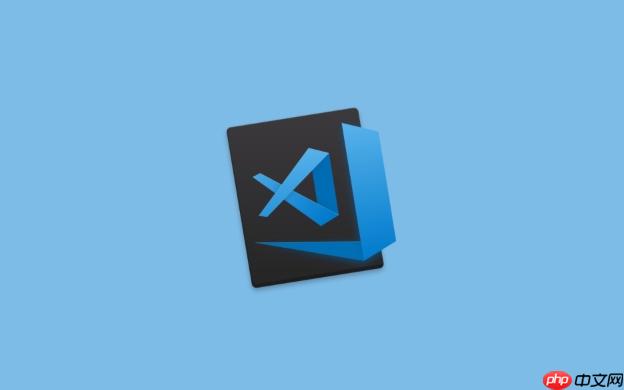
VSCode恢复默认设置其实不难,关键在于搞清楚你想要重置的内容范围。有时候装了一堆插件、改了一堆配置,编辑器变得不像原来那样顺手,这时候重置成出厂设置是个不错的选择。下面几种方法可以帮你轻松恢复默认设置,适用于不同场景。

用命令直接重置用户设置
VSCode 提供了一个快捷方式,可以直接恢复用户设置到默认状态,适合只想清理配置、不想动插件和扩展的用户。
- 打开命令面板(Ctrl + Shift + P 或 Cmd + Shift + P)
- 输入 Preferences: Open default Settings (ui),回车
- 这会打开默认设置界面,你可以手动对比哪些设置被改过
- 如果你想彻底恢复,可以删除用户设置文件:
这种方式不会影响已安装的插件,只清除你自定义的偏好设置。
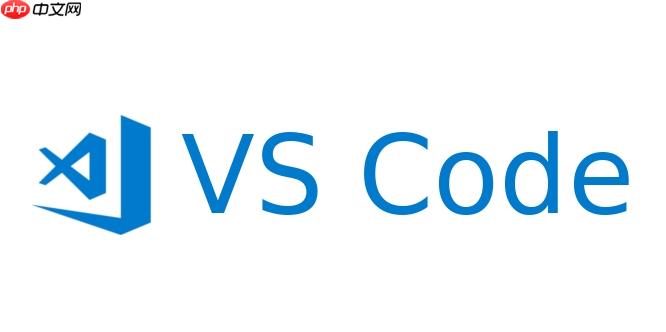
重命名或删除配置文件夹彻底重置
如果你希望彻底恢复到刚安装时的状态,包括插件、快捷键、主题等全部还原,最有效的方法是删除或重命名整个用户配置文件夹。
- 找到配置文件夹路径(根据系统不同位置不同):
- Windows:%APPDATA%Code
- macos:~/Library/Application Support/VSCodium
- Linux:~/.config/VSCodium
- 关闭 VSCode
- 把这个文件夹重命名为 Code_backup 或者直接删除
- 重新打开 VSCode,它会生成一套全新的默认配置
这个方法相当于“重装”VSCode的配置,所有个性化设置都会被清除,适合想从头开始的用户。
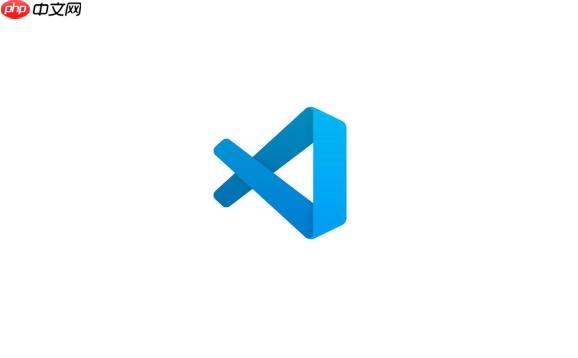
使用扩展辅助恢复设置
如果你不想手动操作,也可以借助一些插件来帮助你恢复设置。比如:
- Settings Sync:可以用来同步和恢复设置,但如果你想重置,可以先上传旧设置做个备份,再清除本地数据
- Reset Settings:有些社区开发的插件提供一键恢复功能,不过使用前要确认插件来源是否可信
这类工具适合对文件操作不熟悉的新手,但功能可能不如手动操作灵活。
基本上就这些方法了,看你想要恢复的程度。如果只是想调回默认设置,删个配置文件就够;要是想彻底重置,那就连配置文件夹一并清理。操作前记得备份,别一不小心把有用的配置也删了。


















